Ako opraviť chybu tlačiarne APC_INDEX_MISMATCH v systéme Windows 10
Microsoft Windows 10 Hrdina / / March 16, 2021
Posledná aktualizácia dňa

Mnoho používateľov hlási, že sa im zobrazuje chyba BSOD (Blue Screen of Death): APC_INDEX_MISMATCH pri tlači z Windows 10. Tento problém sa začal objavovať po nainštalovaní najnovšej verzie používateľmi Aktualizácie marcového Patch Tuesday ktorý sa vyvalil minulý týždeň. Aktualizácia sa týka KB5000802 pre verziu 20H2, 2004 a beta verziu 21H1. Tento problém ovplyvňuje aj verziu 1909 po inštalácii KB5000808. Táto chyba ovplyvňuje aj staršie verzie systému Windows 10 vrátane 1809 a 1803.
Poznámka: Táto chyba nemá vplyv na všetky tlačiarne alebo aplikácie. Podľa spoločnosti Microsoft táto chyba ovplyvňuje podmnožinu ovládačov tlačiarní typu 3, ale nie tlačiarní typu 4. Microsoft ale chybu uznal a vydal dočasné riešenie pre vydanie cez víkend. Ak si nie ste istí, aký typ ovládača tlačiarne máte, spoločnosť tiež zdieľa video aby ich používatelia mohli sledovať.
Opraviť chybu tlače APC_INDEX_MISMATCH v systéme Windows 10
Ak sa táto chyba stále vyskytuje, dobrou správou je, že spoločnosť Microsoft vydala out-of-band aktualizáciu, ktorá ju opravila. Aktualizácia sa začala zavádzať v pondelok 15. marca
Aktualizácia, ktorú hľadáte, je KB5001567. Zavádza sa ako voliteľná aktualizácia a podľa dostupnosti môžete skontrolovať, či je k dispozícii Štart> Nastavenia> Aktualizácia a zabezpečenie> Windows Update. Mali by ste to vidieť ako „Voliteľnú aktualizáciu kvality“ - kliknite na ikonu Stiahnite a nainštalujte odkaz na získanie.
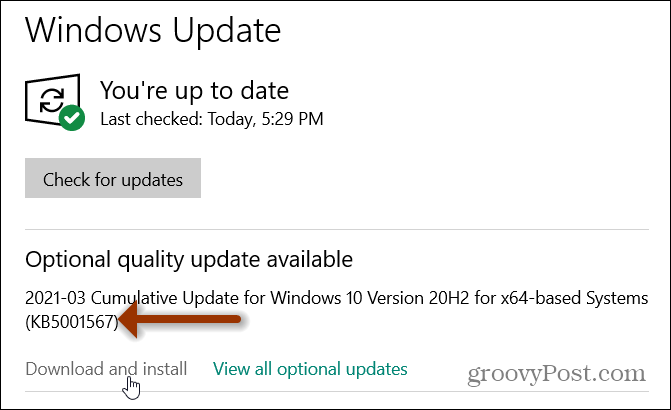
Aktualizácia je podľa nej priamočiara popis:
- Rieši problém, ktorý môže spôsobiť modrú obrazovku pri pokuse o tlač na určité tlačiarne pomocou niektorých aplikácií a môže spôsobiť chybu APC_INDEX_MISMATCH.
Ak aktualizácia ešte nie je k dispozícii, keď začiarknete políčko Windows Update, môžete si ich stiahnuť a nainštalovať ručne KB5001567 tu. Stačí si stiahnuť opravu verzie Windows 10 nainštalovanú v počítači.
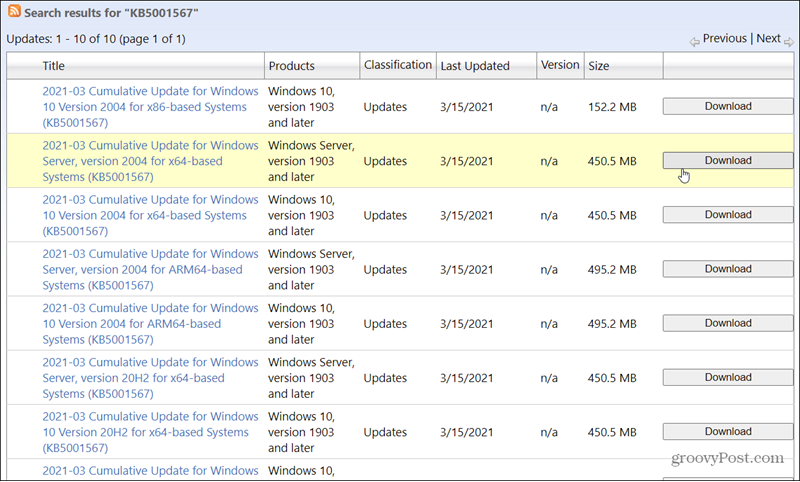
Ak chcete zistiť, ktorá verzia systému Windows 10 je vo vašom počítači, stlačte Kláves Windows a typ:víťaz a udrieť Zadajte. Zobrazí sa obrazovka, ktorá ukazuje, ktorá verzia a zostava sú momentálne nainštalované.
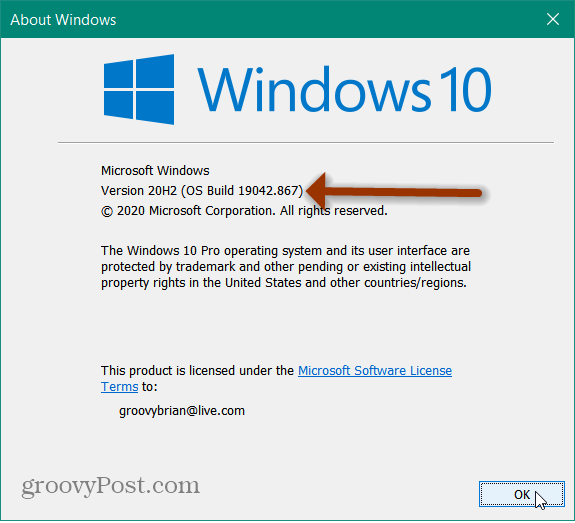
Na dokončenie procesu inštalácie a aktualizácie je potrebné reštartovať počítač.
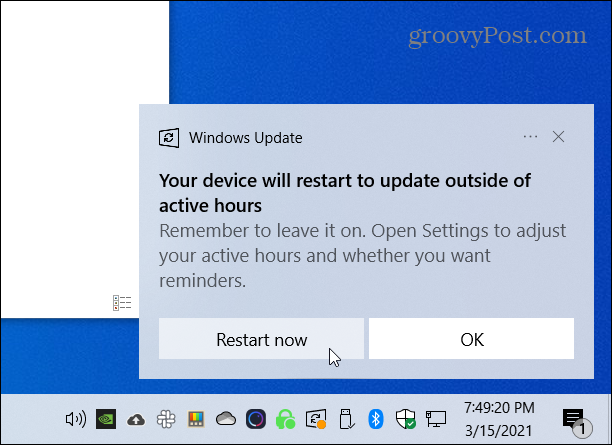
Vrátiť kumulatívne aktualizácie, ak nastanú problémy
Pamätajte, že niekedy sa také problémy môžu vyskytnúť, keď spoločnosť Microsoft vydá kumulatívne aktualizácie. Ak po nainštalovaní aktualizácie narazíte na problémy, môžete ich kedykoľvek vrátiť späť. Viac informácií nájdete v našom článku: Ako odinštalovať kumulatívnu aktualizáciu Windows 10.
Ako vymazať medzipamäť prehliadača Google Chrome, súbory cookie a históriu prehliadania
Chrome vynikajúco ukladá históriu prehliadania, vyrovnávaciu pamäť a súbory cookie, aby optimalizoval výkon vášho prehliadača online. Jej spôsob, ako ...
Priraďovanie cien v obchode: Ako získať ceny online pri nakupovaní v obchode
Nákup v obchode neznamená, že musíte platiť vyššie ceny. Vďaka zárukám zhody cien môžete získať online zľavy pri nakupovaní v ...
Ako obdarovať predplatné Disney Plus digitálnou darčekovou kartou
Ak vás Disney Plus baví a chcete ho zdieľať s ostatnými, tu je návod, ako si kúpiť predplatné Disney + darček za ...
Váš sprievodca zdieľaním dokumentov v Dokumentoch, Tabuľkách a Prezentáciách Google
Môžete ľahko spolupracovať s webovými aplikáciami spoločnosti Google. Tu je váš sprievodca zdieľaním v Dokumentoch, Tabuľkách a Prezentáciách Google s povoleniami ...



